Kako dokazati besedilo v tujem jeziku v Wordu 2016

V interesu kozmopolitizma vam Word 2016 omogoča delo s tujimi jeziki. Naučite se, kako vnesti in urediti besedilo v tujem jeziku, ter preveriti črkovanje in slovnico.
Brez dvoma že vse življenje gledate koledarje, zato vam bo koledar Outlook 2013 precej preprost za razumevanje. Izgleda kot koledar: navadne stare vrstice datumov, od ponedeljka do petka plus vikendi itd. Ni vam treba razmišljati kot računalnik, da bi razumeli svoj urnik.
Če želite videti več informacij o nečem v svojem koledarju, večino časa preprosto kliknete koledar z miško. Če vam to ne daje dovolj informacij, kliknite dvakrat.
Date Navigator je pravzaprav ime te funkcije, vendar ga ne zamenjujte s Casanovinim šoferjem. Navigator datumov je trik, s katerim lahko v Outlooku spremenite del koledarja, ki ga vidite, ali časovno obdobje, ki ga želite videti.

Verjeli ali ne, ta skromen izrezek koledarja je verjetno najhitrejši način, da spremenite svoj pogled na koledar in se po njem prebijete. Samo kliknite datum, ki ga želite videti, in odpre se v vsem svojem sijaju. Enostavneje ne bi moglo biti.
Za krmarjenje po koledarju sledite tem korakom:
Kliknite Koledar v podoknu za krmarjenje (ali pritisnite Ctrl+2).
Koledar se prikaže v pregledovalniku informacij, medtem ko je v zgornjem delu podokna za krmarjenje prikazan Navigator datuma. Če imate odprto vrstico z opravili, se tam prikaže tudi datumski navigator.
Kliknite gumb Dan, Delovni teden, Teden ali Mesec na traku.
Gumb, ki ga kliknete, je označen.
Če si želite ogledati podrobnosti posameznega datuma, kliknite ta dan, kjer koli je viden. Vidite sestanke in dogodke, načrtovane za dan, ki ste ga kliknili.
Če želite Navigator datumov napredovati za en mesec, kliknite enega od trikotnikov na obeh straneh imena meseca .
Sčasoma (tako rekoč) boste gravitirali na pogled koledarja, ki vam najbolj ustreza. Všeč mi je Tedenski pogled, ker vključuje soboto in nedeljo, tako da lahko vidim svoje načrte za vikend. Outlook lahko večino časa pustite delovati, da bodo informacije, ki jih potrebujete, pri roki.
Potovanje v času ni samo znanstvena fantastika. Po Outlookovem koledarju se lahko premikate hitreje, kot bi rekli »Zvezdne steze«. Govorite o futurističnem – koledar lahko za vas načrtuje sestanke do leta 4500! Pomislite: od zdaj do takrat je več kot 130.000 sobotnih večerov!
To je dobra novica. Ponedeljkovih zjutraj je tudi več kot 130.000. Seveda se moraš v življenju spopasti z največ okoli 5000 sobotnimi večeri, zato jih moraš dobro izkoristiti. Bolje je začeti načrtovati.
Ko morate hitro najti odprt datum, sledite tem korakom:
Pritisnite Ctrl+G.
Prikaže se pogovorno okno z označenim datumom.
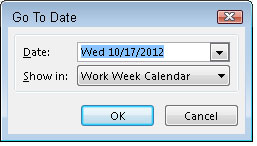
Za skok na drug datum, vnesite datum, ki ga želite v Datum polju kot ponavadi, kot je 15. januarja 2011 ali 1/15/11 .
Res lep način za spreminjanje datumov je, da vnesete nekaj kot pred 45 dnevi ali čez 93 dni . Poskusi. Outlook razume preprosto angleščino, ko gre za zmenke. Nikar se ne domišljajte – Outlook ne razume štirih točk in pred sedmimi leti . (Kdo pa?)
Če želite iti na današnji datum, kliknite gumb Danes na traku zavihka Domov na vrhu zaslona. Ne glede na to, na kateri datum pristanete, se lahko takoj potopite in začnete načrtovati.
Dvokliknete lahko uro in datum, ko želite, da se sestanek zgodi, in nato vnesete podrobnosti, lahko pa še enkrat preverite podrobnosti sestanka na ta datum tako, da dvokliknete datum in spremenite sestanek, če potrebno. Lahko naredite tudi nekaj neumnega, na primer ugotovite, kateri dan v tednu bo vaš rojstni dan čez 1000 let. (Moja je v soboto. Ne pozabi.)
V interesu kozmopolitizma vam Word 2016 omogoča delo s tujimi jeziki. Naučite se, kako vnesti in urediti besedilo v tujem jeziku, ter preveriti črkovanje in slovnico.
Učinkovito filtriranje in razvrščanje podatkov v vrtilni tabeli Excel 2019 za boljša poročila. Dosežite hitrejše analize z našimi namigi in triki!
Reševalec v Excelu je močno orodje za optimizacijo, ki lahko naleti na težave. Razumevanje sporočil o napakah reševalca vam lahko pomaga rešiti težave in optimizirati vaše matematične modele.
Odkrijte različne <strong>teme PowerPoint 2019</strong> in kako jih lahko uporabite za izboljšanje vaših predstavitev. Izberite najboljšo temo za vaše diapozitive.
Nekateri statistični ukrepi v Excelu so lahko zelo zmedeni, vendar so funkcije hi-kvadrat res praktične. Preberite vse opise funkcij hi-kvadrat za bolje razumevanje statističnih orodij.
V tem članku se naučite, kako dodati <strong>obrobo strani</strong> v Word 2013, vključno z različnimi slogi in tehnikami za izboljšanje videza vaših dokumentov.
Ni vam treba omejiti uporabe urejevalnika besedil na delo z enim samim dokumentom. Učinkovito delajte z več dokumenti v Wordu 2013.
Sodelovanje pri predstavitvi, ustvarjeni v PowerPointu 2013, je lahko tako preprosto kot dodajanje komentarjev. Odkrijte, kako učinkovito uporabljati komentarje za izboljšanje vaših predstavitev.
Ugotovite, kako prilagoditi nastavitve preverjanja črkovanja in slovnice v Wordu 2016, da izboljšate svoje jezikovne sposobnosti.
PowerPoint 2013 vam ponuja različne načine za izvedbo predstavitve, vključno s tiskanjem izročkov. Izročki so ključnega pomena za izboljšanje vaše predstavitve.




